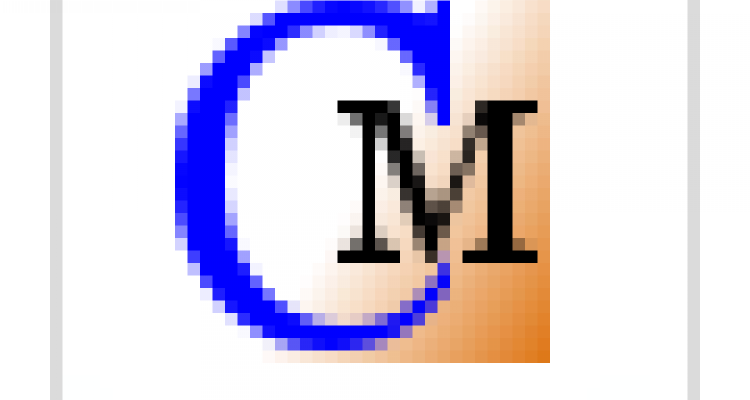
Cookie Monster ermöglicht einfaches Cookie-Handling entweder über einen Rechtsklick auf der Website, die du besuchst oder (noch einfacher) über die Addon-Leiste des Firefox-Browsers (Ansicht >> Symbolleisten >> Addon-Leiste). Mit einem Rechtsklick auf die nun unten erschiene Leiste erscheint ein Menüpunkt "Anpassen" / "Customize". Aus dem Button-Menü das fürs Cookie-Monster aussuchen und an der Leiste an die gewünscht Stelle ziehen.
Wikipedia zu Cookies:
Technisch handelt es sich bei einem Cookie um eine Datei, die der zeitlich beschränkten Archivierung von Informationen dient. Der Inhalt besteht aus mindestens zwei Bestandteilen, seinem Namen und dem Inhalt (Wert). Viele Cookies besitzen zudem ein Selbstlöschdatum.
Nicht nur um tracking zu verhindern sollten Websites keine Cookies setzen dürfen. Der Menü-Dialog in Firefox ist aber recht aufwändig (und je nach Betriebssystem auch woanders).
Hier hilft Cookie-Monster, das man so wie alle Addons über Extras/Addons installieren kann.
In meiner Standard-Einstellung von Firefox erlaube ich gar keine Cookies. Bei Seiten, bei denen ich mich öfter einlogge (und damit wohl oder übel eher vertrauen muss), lasse ich Cookies zu.
Es gibt einige Addons für Firefox, die Cookie-Handling vereinfachen, warum ich so auf CookieMonster stehe, ist die Option "Cookies von example.com temporär erlauben", denn:
manchmal werden Suchanfragen auf Seiten via Cookies betrieben (Wetterseiten), oder eine Auswahl von Artikeln (Webshops z.B.): in diesen Fällen benutze ich "temporarilly allow Cookies on example.com/ Erlaube Cookies temporär auf example.com". Mit dieser Einstellung kann ich die Anfragen auf der Seite durchführen, mich durch die Seite bewegen, nach dem Schließen von Firefox werden die Cookies zeitbegrenzt erlaubten Kekse gelöscht und diese Ausnahme wieder vergessen.
